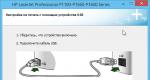Girişdə məbləği necə hesablamaq olar. Access sorğularında hesablanmış sahələr
Verilənlər bazası cədvəlində cəminin hesablanması nümunəsi Microsoft Access SQL sorğusundan istifadə etmədən
Verilənlər bazası cədvəlində məbləği hesablamağınız lazım olan vaxtlar olur ədədi dəyərlər bəzi sütun. Bunun üçün var müxtəlif üsullar hesablamalar, onlardan biri əsaslanır müvafiq SQL sorğusundan istifadə etməklə.
Bu tapşırıqda Microsoft Access cədvəlinin nümunəsindən istifadə edərək SQL sorğusundan istifadə etmədən ümumi məbləğ hesablanır. Bundan əlavə, verilmiş sütunun hüceyrə dəyərlərinin arifmetik ortası hesablanır.
İstifadə nümunə verilmişdir, verilmiş sütunun qeydlər toplusunda istənilən ədədi hesablamalar yarada bilərsiniz.
Tapşırıq
Nəticədə ADOConnection1 komponentində ConnectionString sətri əmələ gəlir (şəkil 2). Bu sətir məlumat provayderinin tipini və verilənlər bazası faylının tam yolunu müəyyən edir.
 düyü. 2. ADOConnection1 komponentinin ConnectionString
düyü. 2. ADOConnection1 komponentinin ConnectionString
- Komponent quraşdırma ADOConnection1, ADOTable1, DataSource1, DBGrid1.
Verilənlər bazası cədvəlini göstərmək üçün aşağıdakı komponent xüsusiyyətlərini təyin etməlisiniz:
– ADOConnection1 komponentində LoginPrompt = “false” (Şəkil 3) xassəsi (verilənlər bazasına daxil olmaq üçün istifadəçi adı və parol sorğusunun ləğvi);
– ADOTable1 komponentində Connection = “ADOconnection1” xassəsi (şək. 4);
– DataSource1 komponentində DataSet = “ADOTable1” xassəsi (şək. 5);
– DBGrid1 komponentində DataSource = “DataSource1” xassəsi (şək. 6);
– ADOTable1 komponentində TableName = “İşçi” xassəsi (şək. 7);
– DBGrid1 komponentində Options xassəsindən dgEditing = false (məlumatların birbaşa DBGrid1 şəbəkəsindən cədvəl xanalarına daxil edilməsinin qadağan edilməsi) seçimini təyin edin (şək. 8).

düyü. 3. ADOConnection1 komponentinin LoginPrompt xassəsi
 düyü. 4. ADOTable1 komponentinin Connection xassəsi
düyü. 4. ADOTable1 komponentinin Connection xassəsi
 düyü. 5. DataSource1 komponentinin DataSet xassəsi
düyü. 5. DataSource1 komponentinin DataSet xassəsi
 düyü. 6. DBGrid1 komponentinin DataSource xassəsi
düyü. 6. DBGrid1 komponentinin DataSource xassəsi
 düyü. 7. ADOTable1 komponentinin TableName xassəsi
düyü. 7. ADOTable1 komponentinin TableName xassəsi
 düyü. 8. DBGrid1 komponentinin Options xassəsinin dgEditing variantı
düyü. 8. DBGrid1 komponentinin Options xassəsinin dgEditing variantı
- Cədvəlin aktivləşdirilməsi.
Cədvəldə məlumatları göstərmək üçün aşağıdakıları edin (şək. 9):
– ADOTable1 cədvəlini seçin;
– xüsusiyyət Aktiv = doğrudur.
Bundan sonra cədvəl məlumatları DBGrid1-də göstəriləcək.

düyü. 9. ADOTable1 komponentinin aktiv xassəsi
- Komponentlərin və formaların ölçülərinin tənzimlənməsi.
Növbəti addım Şəkil 10-da göstərildiyi kimi formada komponentlərin ölçülərini və yerlərini tənzimləməkdir.
 düyü. 10. Ərizənin əsas forması
düyü. 10. Ərizənin əsas forması
- DBGrid1-də ID_Worker sahəsinin gizlədilməsi.
Göstərilən cədvəlin düzgün görünməsi üçün əsas sahə olan ID_Worker sahəsini gizlətməlisiniz. Cədvəldə bu sahə sayğacdır. Yeni qeyd əlavə edərkən, bu sahədəki dəyər avtomatik olaraq yaradılır (1 artır).
Əvvəlcə kontekst menyusundan ADOTable1 komponentinin sahə redaktoruna (“Fields Editor...”) zəng etməlisiniz (şək. 11).
 düyü. 11. ADOTable1 komponentinin sahə redaktorunun çağırılması
düyü. 11. ADOTable1 komponentinin sahə redaktorunun çağırılması
Form1.ADOTable1 pəncərəsi açılır. Bu pəncərədə siçan vasitəsilə kontekst menyusuna zəng etmək lazımdır. Kontekst menyusunda "Bütün sahələri əlavə et" əmrini seçin.
Nəticədə redaktor pəncərəsi Şəkil 12-də göstərildiyi kimi görünəcək.
 düyü. 12. Sahə redaktoru
düyü. 12. Sahə redaktoru
Form1.ADOTable1 sahə redaktoru İşçi cədvəlinin bütün sahələrini göstərir. ID_Worker sahəsini silmək üçün ID_Worker xəttinə sağ klikləməlisiniz və kontekst menyusunda Delete əmrini seçməlisiniz. Bundan sonra redaktoru bağlaya bilərsiniz.
Nəticədə DBGrid1 cədvəlində yalnız iki sahə göstəriləcək (şək. 13).

düyü. 13. İki sahəli işçi masası ekranı
- Əmək haqqı sahəsində iki onluq yer ilə çıxış filtrinin qurulması.
Əmək haqqı sahəsində cəmin dəyərini (2 onluq yer) düzgün göstərməsi üçün aşağıdakı addımları yerinə yetirməlisiniz.
ADOTable1 komponentini seçin. 6-cı paraqrafda təsvir olunduğu kimi sahə redaktorunu “Sahələr redaktoru…” adlandırın. Nəticədə, Ad və Əmək haqqı sahələrinin siyahısı açılacaq. Əmək haqqı adlı xətti vurğulayın. Obyekt Müfəttişində ADOTable1Salary adlı obyekt aktivləşdiriləcək.
Növbəti addım “ Ekran formatı” sahəsində Obyekt müfəttişində “0.00” dəyərini təyin etməkdir (Şəkil 14).
 düyü. 14. ADOTable1 obyektinin Maaş sahəsində çıxış formatının qurulması
düyü. 14. ADOTable1 obyektinin Maaş sahəsində çıxış formatının qurulması
Görülən hərəkətlərdən sonra cədvəldəki Əmək haqqı sahəsi 2 onluq dəqiqliklə göstəriləcək.
- Daxili dəyişənlərin daxil edilməsi.
Cəmi və orta hesab məlumatlarını saxlamaq üçün TForm1 forma sinfinin mətninə sum və avg adları ilə daxili dəyişənləri daxil etməlisiniz.
Dəyişənlər şəxsi bölməyə daxil edilir. Formanın TForm1 sinifinin kod fraqmenti belə görünür:
... növü TForm1 = sinif(TForm) ADOConnection1: TADOConnection; DataSource1:TDataSource; ADOTtable1: TADOTable; DBGrid1: TDBGrid; StaticText1: TStaticText; StaticText2: TStaticText; StaticText3: TStaticText; ADOTable1Name: TWideStringField; ADOTable1 Əmək haqqı: TFloatField; prosedur FormActivate(Göndərən: TObject); prosedur FormClose(Göndərən: TObject; var Fəaliyyət: TCloseAction); özəl( Private declarations ) cəm:real; // cəmi orta:real; // orta ictimai(ictimai bəyannamələr) son; ...- Formanın aktivləşdirilməsi hadisəsinin proqramlaşdırılması.
İstifadəçi proqramı yüklədikdən sonra dərhal cədvəllərdə cəmin və arifmetik ortanın dəyərlərini hesablamalısınız.
Buna görə də, Form1-in OnActivate hadisəsini proqramlaşdırmaq lazımdır. Proqram icra üçün işə salındıqdan sonra forma aktivləşdirildikdə OnActivate hadisəsi çağırılacaq.
Delphi-də hadisə proqramlaşdırma nümunəsi ətraflı təsvir edilmişdir.
Bizim vəziyyətimizdə hadisə idarəedicisi belə görünür:
prosedur TForm1.FormActivate(Göndərən: TObject); var f:TFeld; // "Sahə" tipli əlavə dəyişən başlamaq // 1. Cədvəldə qeydlərin olub olmadığını yoxlayın əgər ADOTable1.RecordCount = 0 sonra çıxış; // 2. DBGrid1-də vizuallaşdırmanı söndürün ADOTable1.DisableControls; // 3. İşçi cədvəlinin bütün qeydləri üzərində təkrarlayın // 3.1. İlk yazıya keçin ADOTable1.First; // 3.2. Məbləği sıfırlayın cəmi:= 0; // 3.3. İlk qeyddən maaş dəyərini alın f:= ADOTable1.FieldByName("Əmək haqqı"); // 3.4. Cədvəldəki qeydlər arasında dolaşın // - cədvəlin sonuna çatmağı yoxlayın isə ADOTtable1.Eof<>doğru et başlamaq // 3.4.1. Məbləği artırın cəm:= cəmi + f.Dəyər; // 3.4.2. Növbəti yazıya keçin ADOTable1.Next; son; // 4. Arifmetik ortanı hesablayın orta:= cəmi / ADOTable1.RecordCount; // 5. TStaticText tipli sətirləri doldurun StaticText1.Caption:= "Cəmi: " + FloatToStr(cəm, ffFixed, 8, 2); StaticText2.Caption:= "Orta əmək haqqı: " + FloatToStr(orta, ffFixed, 8, 2); // 6. DBGrid-də vizuallaşdırmanı aktivləşdirin ADOTable1.EnableControls; son;Bəzi kod parçalarını izah edək.
DisableControls və EnableControls metodları verilənlər bazasına (verilənlər bazasına) qoşulmuş vizual nəzarətləri söndürmək və aktivləşdirmək üçün məsuliyyət daşıyır. DisableControls metodunun çağırılması qeydlər arasında dövrələmə prosesini əhəmiyyətli dərəcədə sürətləndirə bilər, çünki bu, tətbiqi qeyddə hər dəyişikliklə DBGrid1 idarəsinin məzmununu yenidən çəkməyə vaxt sərf etməməyə məcbur edəcək.
Əmlak
ADOTable1.RecordCountcədvəldəki qeydlərin sayını müəyyən edir.
ADOTtable1.Birincicədvəlin ilk qeydini aktiv olaraq təyin edir.
ADOTable1.FieldByName()verilmiş sahə üçün TField tipli obyekti əldə etməyə imkan verir. Sonra bu obyektdə cari qeyddən məlumat ala bilərsiniz. Proqramda Əmək haqqı sahəsi qeydlərinin dəyərlərinə daxil olmaq üçün TField tipli əlavə f dəyişənindən istifadə olunur. Maaş sahəsinin cari qeydindəki dəyəri oxumaq üçün operatora zəng etmək kifayətdir
f.DəyərƏmlak
ADOTtable1.Eofcədvəlin sonuna çatdıqda doğru olur.
ADOTable1.Növbəticədvəldə növbəti qeydə keçidi həyata keçirir.
Cəmi nəticə StaticText1 komponentinin Caption xassəsində göstərilir.
Arifmetik orta qiymət StaticText2 komponentinin Caption xassəsində göstərilir.
- Tətbiqin icrası üçün işə salınması.
İndi tətbiqi icra üçün işə sala bilərsiniz.
Bu məqalə sorğu ilə qaytarılan məlumatların necə hesablanacağını təsvir edir. Məsələn, formada və ya hesabatda siz bir və ya bir neçə cədvəl sahəsindəki və ya idarəetmə elementlərinin sayını hesablaya bilərsiniz. Siz həmçinin ortalamaları hesablaya, ən böyük və ən kiçik dəyərləri, ən köhnə və ən son tarixi tapa bilərsiniz. Bundan əlavə, Access sorğunun strukturunu dəyişmədən cədvəldəki məlumatları saymağa imkan verən ümumi sıra adlı funksiyanı təqdim edir.
İstədiyiniz hərəkəti seçin
Məlumatların hesablanması üsulları
Funksiyadan istifadə edərək sahədəki elementlərin sayını (dəyərlər sütunu) saya bilərsiniz Nömrə. Funksiya Nömrə aqreqat adlanan bir sıra funksiyalara aiddir. Ümumi funksiyalar verilənlərin sütunları üzrə hesablamalar aparır və tək dəyər qaytarır. Funksiyadan başqa Nömrə, Access aşağıdakı ümumi funksiyalara malikdir:
məbləğədədlərin sütunlarını toplamaq;
Ortaədədlər sütununda orta dəyəri hesablamaq;
Maksimum sahədə ən böyük dəyəri tapmaq;
Minimum sahədə ən kiçik dəyəri tapmaq;
Standart sapma orta dəyərə nisbətən dəyərlərin yayılmasını qiymətləndirmək;
Dispersiya sütundakı bütün dəyərlərin statistik fərqini hesablamaq üçün.
Access funksiya əlavə etməyin iki yolunu təqdim edir saymaq və sorğuda digər ümumi funksiyalar. Bacararsan:
Sorğunu məlumat cədvəli görünüşündə açın və ümumi sıra əlavə edin. Ümumi sətir sorğunun nəticələrində bir və ya bir neçə sütunda ümumi funksiyalardan sorğunun yenidən qurulmasına ehtiyac olmadan istifadə etməyə imkan verir.
Xülasə sorğusu yaradın. Xülasə sorğusu qeydlər qrupları üçün yarımcəmləri hesablayır. Məsələn, bütün satışların ümumi cəmini şəhər və ya rüb üzrə həyata keçirmək istəyirsinizsə, qeydləri istədiyiniz kateqoriya üzrə qruplaşdırmaq və sonra bütün satışları toplamaq üçün xülasə sorğusundan istifadə edərdiniz. Digər tərəfdən, ümumi sətirdən istifadə edərək, məlumatların bir və ya bir neçə sütunu (sahəsi) üçün ümumi cəmi hesablaya bilərsiniz.
Qeyd: Bu məqalənin aşağıdakı bölmələri funksiyanın istifadəsini ətraflı təsvir edir məbləğ, lakin nəzərə alın ki, siz ümumi sətirlərdə və sorğularda digər ümumi funksiyalardan istifadə edə bilərsiniz. əlavə informasiya digər məcmu funksiyaların istifadəsi üçün aşağıdakı bölməyə baxın.
Digər məcmu funksiyalardan istifadə yolları haqqında ətraflı məlumat üçün baxın.
Aşağıdakı bölmələr ümumi sıra əlavə etmək üçün yerinə yetirməli olduğunuz addımları təsvir edir və məlumatları saymaq üçün ümumi sorğudan necə istifadə etməyi təsvir edir. Qeyd edək ki, funksiya Nömrə ilə işləmək böyük rəqəm digər məcmu funksiyalara nisbətən məlumat növləri. Funksiya Nömrəçox qiymətli birləşmiş qutu kimi mürəkkəb, təkrarlanan skalyar məlumatları ehtiva edənlər istisna olmaqla, istənilən sahə üçün istifadə edilə bilər.
Digər tərəfdən, bir çox məcmu funksiyalar yalnız malik olan sahələrdə verilənlər üzərində işləyir müəyyən növ data. Məsələn, funksiya məbləğ yalnız "Nömrə", "Real" və "Valyuta" məlumat növləri ilə işləyir. Hər bir funksiya üçün tələb olunan məlumat növləri haqqında ətraflı məlumat üçün aşağıdakı bölməyə baxın.
Məlumat növləri haqqında ümumi məlumat üçün məqaləyə baxın Sahə üçün məlumat növünün dəyişdirilməsi.
Ümumi sətirlə məlumatların hesablanması
Sorğuya ümumi sıra əlavə etmək üçün onu Datasheet görünüşündə açın, sıra əlavə edin və sonra funksiya seçin Nömrə və ya digər məcmu funksiya kimi məbləğ, Minimum, Maksimum və ya Orta. Bu bölmə sadə seçim sorğusunun necə yaradılacağını və ümumi sətir əlavə etməyi izah edir.
Sadə seçim sorğusu yaradın
Ümumi sətir əlavə etmək

Ümumi sıra gizlənir
Nişanda ev Qrupda Girişlər Düyməyə bas Nəticələr.
Ümumi sıradan istifadə haqqında daha çox məlumat üçün baxın Cədvəldə sütunlar üzrə cəmi göstərin.
Ümumi sorğu ilə məlumatların hesablanması
Sorğunun qaytardığı qeydlərin bəzilərini və ya hamısını saymaq istədiyiniz zaman ümumi sıra əvəzinə xülasə sorğusundan istifadə edə bilərsiniz. Məsələn, müəyyən bir şəhərdə əməliyyatların ümumi sayını və ya əməliyyatların sayını hesablaya bilərsiniz.
Bir qayda olaraq, nəticə dəyərini verilənlər bazasının başqa bir hissəsində, məsələn, hesabatda istifadə etmək istədiyiniz zaman ümumi sıra əvəzinə xülasə sorğusu istifadə olunur.
Sorğuda bütün qeydlərin sayılması
Qrup və ya kateqoriyada qeydlərin sayılması
Ümumi funksiyalar haqqında istinad məlumatı
Aşağıdakı cədvəl siyahıları və etiketləri ümumi sıra və sorğularda istifadə edilə bilən məcmu funksiyalara daxil olun. Nəzərə alın ki, Access sorğular üçün ümumi sıra üçün olduğundan daha çox məcmu funksiyalar təmin edir. Həmçinin, Access layihəsi ilə işləyərkən ( xarici baza Microsoft verilənlər bazasına qoşulan məlumatlara daxil olun SQL Server) siz SQL Server tərəfindən təmin edilən genişləndirilmiş ümumi funksiyalar dəstindən istifadə edə bilərsiniz. Onlar haqqında ətraflı məlumat üçün Microsoft SQL Server Books Online-a baxın.
Funksiya | Təsvir | Dəstəklənən məlumat növləri |
|---|---|---|
|
məbləğ |
Sütundakı elementləri cəmləyin. Yalnız rəqəm və pul məlumatları üçün uyğundur. |
|
|
Orta |
Sütun üçün orta dəyəri hesablayır. Sütunda rəqəm, pul və ya tarix və ya vaxt dəyərləri olmalıdır. Funksiya boş dəyərlərə məhəl qoymur. |
|
|
Nömrə |
Sütundakı elementlərin sayını hesablayır. |
Çoxqiymətli siyahılar sütunu kimi mürəkkəb, təkrarlanan skalyar verilənlərdən başqa bütün məlumat növləri. Çoxqiymətli siyahılar haqqında ətraflı məlumat üçün Ən Yaxşı Təcrübələrə baxın yaradın və silinçoxqiymətli sahələr təlimatlardaçoxqiymətli sahələrə həsr olunmuşdur. |
|
Maksimum |
Ən böyük dəyəri olan elementi qaytarır. Mətn məlumatları üçün ən böyük dəyər əlifba sırası ilə sonuncu dəyər olacaq və Access böyük hərflərə həssasdır. Funksiya boş dəyərlərə məhəl qoymur. |
"Nömrə", "Real", "Valyuta", "Tarix/Saat" |
|
Minimum |
Ən kiçik dəyəri olan elementi qaytarır. Mətn məlumatları üçün ən kiçik dəyər əlifba sırası ilə birinci dəyər olacaq və Access böyük hərflərə həssasdır. Funksiya boş dəyərlərə məhəl qoymur. |
"Nömrə", "Real", "Valyuta", "Tarix/Saat" |
|
Standart sapma |
Dəyərlərin ortadan nə qədər kənara çıxdığını göstərir. Bu xüsusiyyət haqqında daha çox məlumat üçün məqaləyə baxın Cədvəldə sütunlar üzrə cəmi göstərin. |
"Nömrə", "Real", "Valyuta" |
|
Dispersiya |
Sütundakı bütün dəyərlər üçün statistik fərqi hesablayır. Yalnız rəqəm və pul məlumatları üçün uyğundur. Cədvəldə ikidən az sətir varsa, Access boş dəyər qaytarır. Dispersiyanı hesablamaq üçün funksiyalar haqqında daha çox məlumat üçün baxın Cədvəldə sütunlar üzrə cəmi göstərin. |
"Nömrə", "Real", "Valyuta" |
Rəqəmlərdən ibarət istənilən Access hesabatında siz məlumatları daha başa düşülən etmək üçün cəmlərdən, orta göstəricilərdən, faizlərdən və ya yığılmış cəmlərdən istifadə edə bilərsiniz. Bu məqalə hesabata belə elementlərin necə əlavə olunacağını izah edir.
Bu məqalədə
Hesabata əlavə edilə bilən məcmu növlər
Aşağıdakı cədvəldə hesabata əlavə edə biləcəyiniz Access-də ümumi funksiyaların növləri verilmişdir.
hesablama | Təsvir | Funksiya |
|---|---|---|
|
Sütundakı elementləri cəmləyin. |
||
|
Sütundakı bütün elementlərin orta qiymətini təyin edir. |
||
|
Sütundakı elementlərin sayını hesablayır. |
||
|
Maksimum dəyər |
Sütunda ən böyük (rəqəm və ya əlifba sırası) dəyəri olan elementi qaytarır. |
|
|
Minimum dəyər |
Sütunda ən kiçik (rəqəm və ya əlifba sırası) dəyəri olan elementi qaytarır. |
|
|
Standart sapma |
Sütundakı dəyərlərin ortadan nə qədər kənara çıxdığını göstərir. |
|
|
Dispersiya |
Sütundakı bütün dəyərlər üçün fərqi hesablayır. |
Layout görünüşündə cəmi və ya digər məcmu əlavə etmək
Layout rejimi ən çox təmin edir sürətli yol hesabata məbləğlərin, ortaların və digər aqreqatların əlavə edilməsi.
Data(İdarəetmə Mənbəsi) İstənilən hesablamanı yerinə yetirən ifadə. Hesabatın qruplaşdırma səviyyələri varsa, Access qrup qeydinin hər bölməsində eyni hesablamanı həyata keçirən mətn qutusu da əlavə edir.
Hesabatlarda qruplaşdırma səviyyələrinin yaradılması haqqında ətraflı məlumat üçün Qruplaşdırılmış və ya Pivot Hesabatı Yaradın.
Dizayn Görünüşündə Məbləğin və ya Digər Aqreqatın Əlavə edilməsi
Konstruktor yerləşdirməni dəqiq tənzimləməyə imkan verir və görünüş son dəyərlər. Qruplaşdırılmış hesabatlarda siz hər bir qrupun başlığına və ya altbilgisinə cəmi və digər aqreqatları qoya bilərsiniz. Hesabat səviyyəli aqreqatlar hesabatın başlıq və ya altbilgisində yerləşdirilə bilər.
Access hesabatın başlığına mətn qutusu əlavə edir və onun dəyərini xüsusiyyətlərinə təyin edir Data(İdarəetmə Mənbəsi) İstənilən hesablamanı yerinə yetirən ifadə. Hesabatın qruplaşdırma səviyyələri varsa, Access qrup qeydinin hər bölməsində eyni hesablamanı həyata keçirən mətn qutusu da əlavə edir. Əmlak üçünsə Kumulyativ məbləğ(Running Sum) təyin edilib Hər şey üçün, sonra ümumi cəmi hesabatın başlığında təkrarlana bilər. Orada bir sahə yaradın və onun xassəsini dəyər kimi təyin edin Data(Control Source) yığılmış məbləğin hesablandığı sahənin adı, məsələn =[Sifariş məbləği].
Access-də Cəmi sətir cədvəl sütunlarındakı məlumatlar haqqında ümumi məlumatı tez bir zamanda nəzərdən keçirməyə imkan verir. Məsələn, alış təfərrüatları olan cədvələ "Ümumi" sətirini əlavə etsəniz, satışın cəmini, vahidlərin ümumi sayını və ya alınmış əşyaların sayını göstərə bilərsiniz.
Qeyd: Sütun dəyərlərinin cəmini göstərmək üçün sütunun məlumat növünü Rəqəm, Fraksiya və ya Valyuta olaraq təyin etməlisiniz. Rəqəmsiz sütunlar üçün siz yalnız Dəyərlərin sayı xülasə növünü seçə bilərsiniz.
"Ümumi" sətirinin əlavə edilməsi

Cəmi növünün seçilməsi
Xətti əlavə etdikdən sonra nəticələr hər bir sütun üçün göstərilən cəmin növünü seçirsiniz. Məsələn, məlumat növü rəqəm, onluq və ya valyutadırsa, məbləğlər kimi toplamalar göstərilə bilər. Məlumat növü mətn dəyəridirsə, dəyərlərin sayılması mümkündür.
Gəlin elə edək ki, bu nümunədə cədvəl sütunlardakı dəyərlərin cəmini göstərsin Alış qiyməti Və Alınan mallar və sütun üçün cəmi Vəzifə aşağıdakı şəkildə göstərildiyi kimi.

"Sum" və digər məcmu funksiyalar necə işləyir
Ümumi funksiyalar verilənlərin sütunları üzrə hesablamalar aparır və tək nəticə qaytarır. Əgər cəmi və ya orta hesabla bir dəyər hesablamağınız lazım gələrsə, onlar faydalı ola bilər. Nəzərə alın ki, məcmu funksiyalar verilənlərin sütunlarına tətbiq edilir. Bu açıq görünə bilər, lakin verilənlər bazalarını tərtib edərkən və istifadə edərkən siz adətən verilənlər cərgələrinə və fərdi qeydlərə diqqət yetirirsiniz ki, istifadəçilər sahəyə məlumat daxil edə bilsinlər, növbəti sahəni doldurmaq üçün kursoru sağa və ya sola aparsınlar və s. Əksinə, siz sütunlardakı qeyd qruplarına diqqət yetirərək ümumi funksiyalardan istifadə edirsiniz.
Tutaq ki, siz satış məlumatlarını saxlamaq və izləmək üçün Access-dən istifadə edirsiniz. Ümumi funksiyalardan istifadə edərək, bir sütunda satılan məhsulların sayını, ikincidə ümumi satışın məbləğini və üçüncüdə hər bir maddə üzrə orta satışları hesablaya bilərsiniz.
Aşağıdakı cədvəl Ümumi sətirdə mövcud olan Access aqreqat funksiyalarını təsvir edir. Unutmayın ki, Access-də başqa məcmu funksiyalar var, lakin onlar sorğularda istifadə olunur.
Funksiya | Təsvir | Dəstəklənən məlumat növləri | "Cəmi" sətirində mövcuddur? |
|---|---|---|---|
|
Sütun üçün orta dəyəri hesablayır. Sütunda rəqəm, pul və ya tarix və ya vaxt dəyərləri olmalıdır. Funksiya boş dəyərlərə məhəl qoymur. |
|||
|
Dəyərlərin sayı |
Sütundakı elementlərin sayını hesablayır. |
Çoxqiymətli siyahılar sütunu kimi mürəkkəb, təkrarlanan skalyar verilənlərdən başqa bütün məlumat növləri. Çoxqiymətli siyahılar haqqında ətraflı məlumat üçün Çoxqiymətli Sahələr Bələdçilərində Çoxqiymətli Sahələrin Yaradılması və Silinməsi üzrə Ən Yaxşı Təcrübələrə baxın. |
|
|
Maksimum dəyər |
Ən böyük dəyəri olan elementi qaytarır. Mətn məlumatları üçün ən böyük dəyər əlifba sırası ilə sonuncu dəyər olacaq və Access böyük hərflərə həssasdır. Funksiya boş dəyərlərə məhəl qoymur. |
, "Tarix və saat" |
|
|
Minimum dəyər |
Ən kiçik dəyəri olan elementi qaytarır. Mətn məlumatları üçün ən kiçik dəyər əlifba sırası ilə birinci dəyər olacaq və Access böyük hərflərə həssasdır. Funksiya boş dəyərlərə məhəl qoymur. |
"Rəqəm", "Real", "Valyuta", "Tarix və Saat" |
|
|
Standart sapma |
"Rəqəm", "Real", "Valyuta" |
||
|
Sütundakı elementləri cəmləyin. Yalnız rəqəm və pul məlumatları üçün uyğundur. |
"Nömrə", "Real", "Valyuta" |
||
|
Dispersiya |
Sütundakı bütün dəyərlər üçün statistik fərqi hesablayır. Yalnız rəqəm və pul məlumatları üçün uyğundur. Cədvəldə ikidən az sətir varsa, Access boş dəyər qaytarır. "Dispersiya" funksiyası haqqında ətraflı məlumat üçün növbəti bölməyə baxın. |
"Rəqəm", "Real", "Valyuta" |
Standart Sapma və Variasiya funksiyaları haqqında ətraflı məlumat əldə edin
Funksiyalar Standart sapma Və Dispersiya statistik dəyərləri hesablayın. Xüsusilə, onlar orta dəyərinə yaxın olan və normal paylanma qanununa tabe olan dəyərlərə tətbiq olunur (Qauss əyrisindədir).
Təsadüfi olaraq eyni maşında hazırlanmış 10 aləti seçdiyinizi və maşının yoxlanılması və keyfiyyətə nəzarət üçün onların qırılma möhkəmliyini ölçdüyünüzü düşünək. Orta qırılma gücünü hesablasanız, görərsiniz ki, əksər alətlər üçün qırılma möhkəmliyi orta səviyyəyə yaxındır, lakin daha yüksək və aşağı qiymətli alətlər də var. Bununla belə, yalnız orta qırılma gücünü hesablasanız, bu rəqəm keyfiyyətə nəzarətin effektivliyi haqqında heç bir məlumat verməyəcək, çünki bir neçə qeyri-adi güclü və ya kövrək alətlər orta dəyəri artıra və ya azalda bilər.
Funksiyalar dəyişkənlik Və standart sapmalar dəyərlərin ortaya nə qədər yaxın olduğunu göstərməklə bu problemi göstərin. Kritik güc üçün, funksiyalardan birinin qaytardığı aşağı rəqəmlər istehsal proseslərinizin yaxşı işlədiyini göstərir, çünki onlardan bəziləri məhdud dərəcədə ortadan yuxarı və ya aşağıdır.
Ətraflı Təsviri dispersiya və standart kənarlaşma bu məqalənin əhatə dairəsindən kənardadır. Hər iki xüsusiyyət haqqında daha çox məlumatı statistika saytlarında tapa bilərsiniz. Funksiyalardan istifadə edərkən Dispersiya Və Standart sapma aşağıdakı qaydaları xatırlayın.